Sådan bruges QOTD Bot på Discord – TechCult
Miscellanea / / August 04, 2023
Måske har du hørt sætningen: Samtaler holder forbindelserne i live. Ville det ikke være rart, hvis du kunne tilføre din server interessante spørgsmål, der sætter gang i diskussioner og bringer dit samfund tættere på? En sådan gateway til berigende interaktioner på platformen, der har vundet enorm popularitet i nyere tid, er QOTD Bot. Når det er sagt, vil vi i denne artikel forklare, hvordan man tilføjer og bruger QOTD Bot på Discord samt nogle af dens kommandoer.

Indholdsfortegnelse
Hvad betyder QOTD i Discord?
QOTD betyder Dagens spørgsmål. Det refererer til en Discord-bot, der automatisk sender citater, spørgsmål og fakta for at hjælpe dig med at holde dit samfund aktivt og engageret. Desuden har den mulighed for at tilpasse dit indlæg med en tilpasset titel, farve og beskrivelse.
Bot'en fungerer på to måder. For det første stiller den spørgsmål for at fremkalde eftertænksom diskussion blandt medlemmerne. Derefter giver det kanalmedlemmerne mulighed for at udtrykke deres mening om de stillede spørgsmål.
Lad os se, hvordan du tilføjer botten til din server.
Sådan tilføjes en QOTD-bot til Discord
Følg nedenstående trin:
1. Besøg bot-websted for QOTD. og klik på Inviter i øverste højre hjørne.
2. Under TILFØJ TIL SERVER, vælg server hvor du vil tilføje botten og klik på Blive ved.
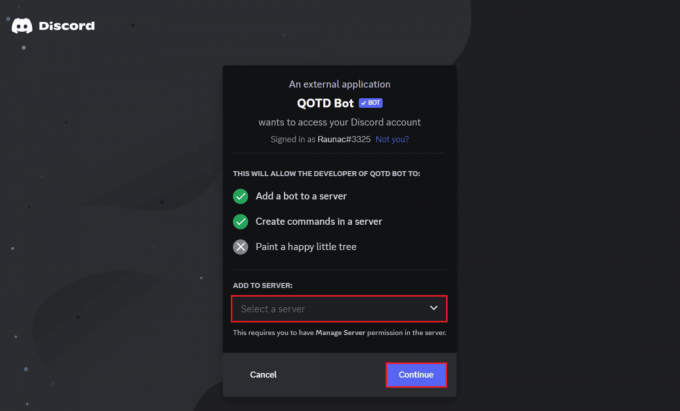
3. Klik nu på Bemyndige at give QOTD-bot de nødvendige tilladelser.
4. Bekræft captchaen, og botten vil blive tilføjet til den valgte Discord-server.
Læs også:Sådan tilføjes grøn bot på Discord
Sådan opsætter du en QOTD-bot på Discord
Nu hvor QOTD-botten er blevet tilføjet til din Discord-server, er det tid til at konfigurere den. Følg nedenstående trin.
1. Åben Uenighed og naviger til den server, hvor botten blev tilføjet.
2. Klik på #generel fra venstre rude.
3. Indtast kommandoen /setup hvorpå du vil have botten tilføjet, og tryk på Gå ind.
Bemærk: Da QOTD er en bot til tekstkanaler, tilføjes den normalt til serveren og kan findes i den #generelle kanal.

4. Klik nu på Begynd opsætning og klik på Indtast svar under Hvilken titel vil du gerne bruge til denne kanal?
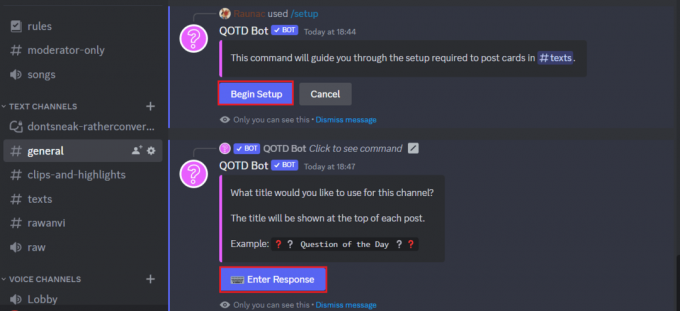
5. Indsend navnet og følg instruktionerne på skærmen for at vælge tidszone, postfrekvens og handlingstilstand for botten.
6. Klik nu videre Opret dæk for at oprette et nyt sæt spørgsmålskort, eller på Download QOTD Starter Deck.

7. Følg instruktionerne på skærmen, og botten vil blive føjet til kanalen og planlægge det kommende indlæg.
Se også: Sådan opsætter du regelbot på Discord
Liste over QOTD Bot-kommandoer
Der er adskillige QOTD bot-kommandoer:
| Serielingen | Botkommando | Brugafkommando |
| 1 | /setup | Bruges til at køre opsætning for en kanal |
| 2 | /channels | Bruges til at se alle kanalopsætninger |
| 3 | /decks | Bruges til at se alle dæk i en kanal |
| 4 | /cards | Bruges til at se kort i en bunke |
| 5 | /card | Bruges til at få vist et bestemt kort |
| 6 | /suggestions | Bruges til at se foreslåede kort for en kanal |
| 7 | /settings | Bruges til at se serverindstillinger |
| 8 | /time_zone | Bruges til at redigere serverens tidszone |
| 9 | /language | Bruges til at redigere serversproget |
| 10 | /permissions | Bruges til at kontrollere botens tilladelser for en kanal |
| 11 | /schedule | Bruges til at redigere en kanalpostplan |
| 12 | /mode | Bruges til at redigere en kanals post-tilstand |
| 13 | /ping | Bruges til at redigere et kanalping |
| 14 | /title | Bruges til at redigere en kanaltitel |
| 15 | /description | Bruges til at redigere en kanalbeskrivelse |
| 16 | /color | Bruges til at redigere en kanals postfarve |
| 17 | /max_suggestions | Bruges til at redigere kanalers maksimale antal forslag pr. bruger |
| 18 | /move | Bruges til at flytte en kanalopsætning til en anden kanal |
| 19 | /pause | Bruges til at sætte en kanal på pause |
| 20 | /resume | Bruges til at genoptage en kanal |
| 21 | /skip | Brug den til at springe en kanals næste indlæg over |
| 22 | /delete | Bruges til at slette en kanalopsætning |
| 23 | /new | Bruges til at oprette et nyt kortspil |
| 24 | /settings | Bruges til at se en dækindstilling |
| 25 | /name | Bruges til at redigere et kortspils navn |
| 26 | /priority | Bruges til at redigere en dækprioritet |
| 27 | /card_order | Bruges til at redigere en kortrækkefølge |
| 28 | /auto_reset | Bruges til at redigere, om et kortspil automatisk skal nulstilles eller ej |
| 29 | /move | Bruges til at flytte et kortspil til en anden kanal |
| 30 | /order | Bruges til at omarrangere et kort i en bunke |
| 31 | /enable | Bruges til at aktivere et kortspil |
| 32 | /disable | Bruges til at deaktivere et kortspil |
| 33 | /shuffle | Bruges til at blande rækkefølgen af alle kort i et sæt |
| 34 | /reset | Bruges til at nulstille et kortspil |
| 35 | /delete | Bruges til at slette et kortspil |
| 36 | /add | Bruges til at tilføje et kort foran i køen |
| 37 | /first | Bruges til at tilføje et kort foran i køen |
| 38 | /order | Bruges til at optage et kort i køen |
| 39 | /remove | Bruges til at fjerne et kort fra køen |
| 40 | /approve | Bruges til at godkende et foreslået kort |
| 41 | /deny | Brug til at afvise et foreslået kort |
| 42 | /add | Tilføj et nyt kort |
| 43 | /text | Bruges til at redigere en korttekst |
| 44 | /image | Bruges til at redigere et kortbillede |
| 45 | /set | Bruges til at indstille et kort som indsendt eller ikke sendt |
| 46 | /move | Bruges til at flytte et kort til en anden bunke |
| 47 | /delete | Bruges til at slette et kort |
| 48 | /test | Bruges til at udløse en testpost |
| 49 | /post | Bruges til at tvinge et kort til at blive sendt |
| 50 | /download | Bruges til at downloade QOTD Starter Deck |
| 51 | /new | Bruges til at foreslå et nyt kort |
| 52 | /text | Bruges til at redigere teksten på et foreslået kort |
| 53 | /image | Bruges til at redigere et foreslået kortbillede |
| 54 | /info | Brug til at se premium-oplysninger |
| 55 | /subscribe | Bruges til at abonnere på Premium |
| 56 | /vote | Brug til at stemme på QOTD Bot |
| 57 | /info | Brug til at se botinfo |
| 58 | /help | Brug til at finde hjælp eller kontakte support |
Anbefalede: Hvad er Botox-filteret på Instagram?
Det er det! Vi håber, at denne artikel hjalp dig med at lære om QOTD bot og hvordan man tilføjer og bruger det på Discord. Hvis du har spørgsmål eller forslag, så læg en kommentar i feltet nedenfor. For at vide om flere sådanne interessante bots, hold forbindelsen til TechCult.
Henry er en erfaren teknologiskribent med en passion for at gøre komplekse teknologiemner tilgængelige for hverdagens læsere. Med over ti års erfaring i teknologibranchen er Henry blevet en pålidelig kilde til information for sine læsere.


